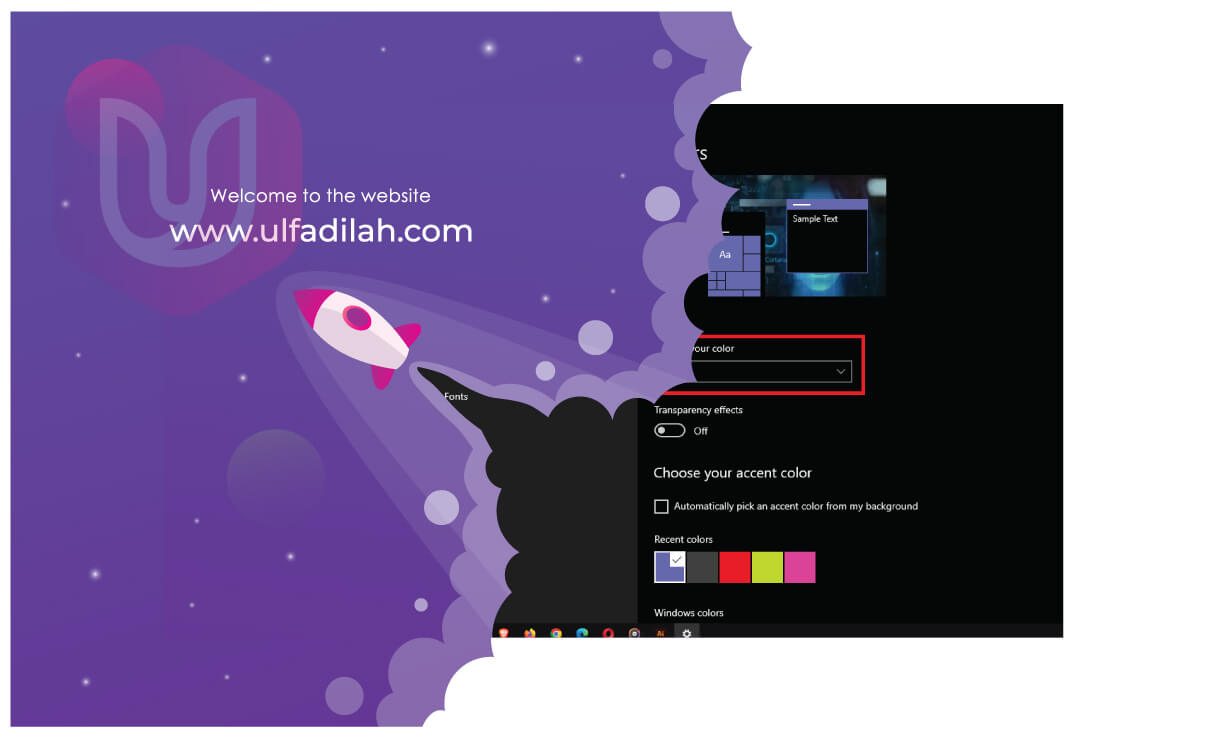
Menggunakan komputer dalam waktu yang lama menyebabkan mata terasa cepat lelah, itu disebabkan oleh pancaran cahaya layar komputer. Bahkan terkadang bisa membuat mata merah dan wajah keliatan pucat.
Duduk di depan komputer dengan waktu yang lama sangat tidak baik bagi kesehatan mata dan fisik, itu disebabkan oleh cahaya yang dipancarkan layar komputer.
Supaya mata tidak cepat lelah alangkah baiknya untuk mengaktifkan fitur dark mode/mode gelap pada sistem. Fitur dark mode sudah ada pada sistem operasi Windows 10 dan Windows 11, tidak perlu mengutak-atik sistem maupun menggunakan aplikasi tambahan.
Untuk mengaktifkan fitur mode gelap pada windows 10 cukup mudah. Berikut mimin ulas cara mengaktifkannya.
- Klik menu Start di pojok kiri bawah lalu pilih Settings
- Pilih Personalization lalu Colors pada bagian Choose your color pilih Dark
- Selesai
Saat mode gelap diaktifkan, tampilan menu start, file explorer, aplikasi bawaan dan aplikasi yang mendudkung dark mode akan berubah menjadi warna gelap. Ini dilakukan untuk mengurangi dampak buruk cahaya layar terhadap mata.
Demikian yang bisa mimin sampaikan. Selamat mencoba dan semoga bermanfaat.
Jika memiliki masalah atau pertanyaan, jangan sungka-sungkan untuk meninggalkan komentar. Mimin dengan senang hati akan menjawabnya. Terimakasih!f
